轻松学会:360浏览器设置兼容模式的步骤
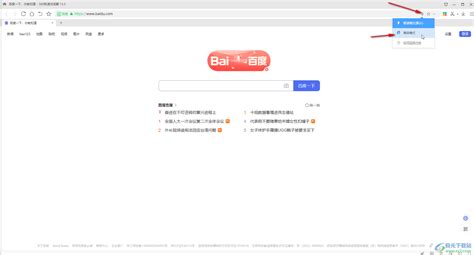
在使用360浏览器浏览网页时,我们有时会遇到网页不兼容的情况,导致网页无法正确显示或某些功能无法正常使用。这时,通过设置360浏览器的兼容模式,可以有效地解决这些问题。本文将详细介绍如何在360浏览器中设置兼容模式,并从多个维度提供详细的操作步骤和注意事项。
一、通过地址栏右侧快捷按钮设置
1. 打开网页:
首先,确保你已经打开了需要设置为兼容模式的网页。
2. 找到闪电图标:
在360浏览器的地址栏右侧,你可以看到一个闪电图标,这是极速模式的标志。
3. 切换模式:
点击该闪电图标,会弹出一个下拉菜单。在菜单中,选择“兼容模式”。此时,浏览器会自动刷新页面,并以兼容模式显示。
这种方法适用于快速切换当前网页的浏览模式,操作简便快捷。
二、通过浏览器设置页面设置
1. 打开设置页面:
点击360浏览器右上角的菜单按钮(通常是一个三条横线的图标),选择“设置”。
2. 进入高级设置:
在设置页面的左侧导航栏中,找到并点击“高级设置”。
3. 设置兼容性:
在高级设置页面中,找到“浏览器模式”或“兼容性设置”选项。点击后,你可以选择为所有网站或特定网站设置兼容模式。
4. 保存设置:
完成设置后,点击页面底部的“保存”按钮,以保存你的更改。
这种方法适用于需要批量设置或更改浏览器兼容模式的用户,可以实现对多个网站或全局浏览模式的统一管理。
三、通过浏览器属性页面设置
1. 找到浏览器图标:
在桌面上找到360浏览器的图标。
2. 打开属性页面:
点击鼠标右键,选择“属性”。
3. 设置兼容模式:
在弹出的属性窗口中,点击“兼容性”选项卡。勾选“以兼容模式运行这个程序”,并从下拉菜单中选择适合你操作系统的版本。
4. 应用并保存:
点击“确定”按钮,完成设置。这样,每次打开360浏览器时,它都会以兼容模式运行。
这种方法适用于需要永久改变360浏览器运行模式的用户,确保每次打开浏览器时都以兼容模式运行。
四、通过兼容性视图设置
1. 打开设置页面:
同样,点击360浏览器右上角的菜单按钮,选择“设置”。
2. 进入高级设置:
在设置页面中,找到并点击“高级设置”。
3. 进入兼容性视图设置:
在高级设置界面中,滚动鼠标至“浏览器兼容性”区域。点击“兼容性视图设置”按钮,即可进入兼容模式设置页面。
4. 添加网站:
在兼容模式设置页面中,可以看到一个输入框和一个添加按钮。在输入框中输入需要开启兼容模式的网站域名或网址,然后点击添加按钮,即可将该网站添加到兼容模式列表中。
5. 自定义兼容模式:
除了添加特定网站到兼容模式列表外,360浏览器还提供了自定义兼容模式设置的功能。用户可以根据自己的需求,选择不同的兼容模式渲染方式,如IE7、IE8、IE9等。
这种方法适用于需要对特定网站进行精细设置的用户,确保这些网站在360浏览器中能够正常显示和运行。
五、注意事项与建议
1. 确保网站支持IE内核:
在使用兼容模式时,请确保当前网站支持IE内核,因为兼容模式实际上是使用IE内核来渲染网页的。如果网站不支持IE内核,兼容模式可能无法解决问题。
2. 避免过度依赖:
虽然兼容模式可以解决一些网页的兼容性问题,但过度依赖兼容模式可能阻碍Web技术的更新和发展。因此,建议在必要时才使用兼容模式。
3. 更新浏览器版本:
某些网站在兼容模式下可能仍然无法完全正常显示,这可能是因为网站本身的问题或浏览器版本过旧。因此,建议定期更新360浏览器到最新版本,以获得更好的兼容性和性能。
4. 结合其他功能使用:
360浏览器还提供了许多其他功能,如翻译、夜间模式、无痕浏览等。这些功能可以帮助你更加便捷地使用浏览器,提高浏览体验。
5. 技术基础:
自定义兼容模式设置需要用户具备一定的Web技术基础,否则可能会导致一些不可预期的问题。如果你不熟悉Web技术,建议谨慎使用自定义兼容模式设置。
六、总结
360浏览器的兼容模式为用户提供了一种解决网页兼容性问题的有效手段。通过简单的设置,用户可以轻松实现浏览器与特定网站的兼容性调整,提升浏览体验。无论是通过地址栏右侧的快捷按钮、浏览器设置页面
- 上一篇: 家常美味秘籍:轻松学会干煸四季豆的做法
- 下一篇: 蚂蚁庄园揭秘:民间俗称的'榆钱'源自榆树
新锐游戏抢先玩
游戏攻略帮助你
更多+-
02/18
-
02/18
-
02/18
-
02/18
-
02/18









